scratch 苏科版信息技术五年级 教案
苏科版-信息技术-五年级下册-《初识Scratch》参考教案2
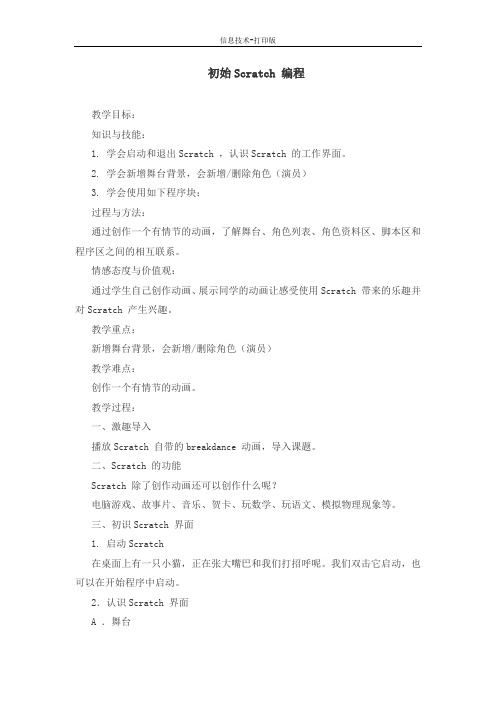
初始Scratch 编程教学目标:知识与技能:1. 学会启动和退出Scratch ,认识Scratch 的工作界面。
2. 学会新增舞台背景,会新增/删除角色(演员)3. 学会使用如下程序块:过程与方法:通过创作一个有情节的动画,了解舞台、角色列表、角色资料区、脚本区和程序区之间的相互联系。
情感态度与价值观:通过学生自己创作动画、展示同学的动画让感受使用Scratch 带来的乐趣并对Scratch 产生兴趣。
教学重点:新增舞台背景,会新增/删除角色(演员)教学难点:创作一个有情节的动画。
教学过程:一、激趣导入播放Scratch 自带的breakdance 动画,导入课题。
二、Scratch 的功能Scratch 除了创作动画还可以创作什么呢?电脑游戏、故事片、音乐、贺卡、玩数学、玩语文、模拟物理现象等。
三、初识Scratch 界面1. 启动Scratch在桌面上有一只小猫,正在张大嘴巴和我们打招呼呢。
我们双击它启动,也可以在开始程序中启动。
2.认识Scratch 界面A .舞台演出的地方,作品最后呈现出来的地方。
引导学生观察舞台有什么特点?(介绍右上角的开始执行绿旗控制按钮,全部停止按钮舞台上所有的演员都集中在这里,我们可以通过上面的三个按钮来选择演员,绘制演员。
中间上面的这一区域就是角色资料区,和角色有关的信息都呈现在这里。
C. 脚本区是最重要的,想让演员演什么只要在这里发号施令。
D. 程序指令区它是为脚本区服务的,它里面有8大类,动作、外观、声音、画笔、控制、侦测、数值与逻辑运算、变量。
每一个分类下面都有不同的指令。
3. 出示任务一:启动scratch 软件,熟悉scratch 界面。
四.尝试制作动画1、创建角色要制作一个动画我们先做什么,再做什么?先在角色列表中创建一个角色,默认的情况是已经有一个小猫的角色,如果你想自己创建一个新角色,可以通过这三个按钮来实现。
再为角色命名。
2. 制作动画小花已经站在舞台的中间了,你们想它怎么演?生:……老师想它动起来,先到动作程序指令区下面拖拽一块移动10步指令到脚本区,再到控制类拖一块当绿旗被点击,放在移动10步的上面,意思就是说当舞台上的绿旗被点击,就执行移动10步我们来舞台中点击绿旗看一看,你们发现了什么生:小花动了师:还发现了什么生:小花的脚是飘过去的,看起来不自然。
苏教版信息技术五年级上册《初识Scratch》教学设计
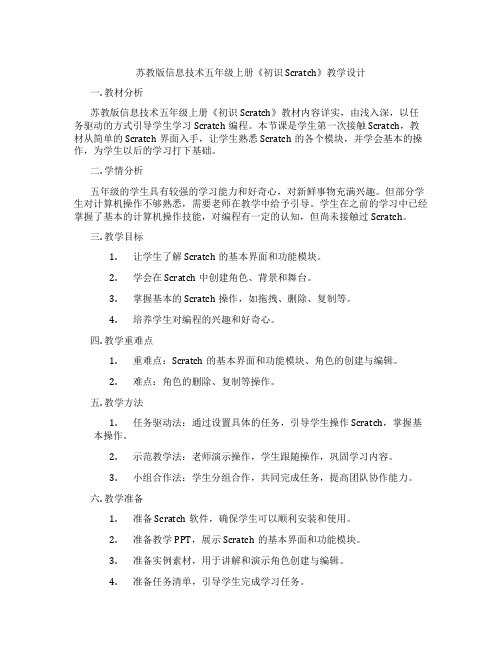
苏教版信息技术五年级上册《初识Scratch》教学设计一. 教材分析苏教版信息技术五年级上册《初识Scratch》教材内容详实,由浅入深,以任务驱动的方式引导学生学习Scratch编程。
本节课是学生第一次接触Scratch,教材从简单的Scratch界面入手,让学生熟悉Scratch的各个模块,并学会基本的操作,为学生以后的学习打下基础。
二. 学情分析五年级的学生具有较强的学习能力和好奇心,对新鲜事物充满兴趣。
但部分学生对计算机操作不够熟悉,需要老师在教学中给予引导。
学生在之前的学习中已经掌握了基本的计算机操作技能,对编程有一定的认知,但尚未接触过Scratch。
三. 教学目标1.让学生了解Scratch的基本界面和功能模块。
2.学会在Scratch中创建角色、背景和舞台。
3.掌握基本的Scratch操作,如拖拽、删除、复制等。
4.培养学生对编程的兴趣和好奇心。
四. 教学重难点1.重难点:Scratch的基本界面和功能模块、角色的创建与编辑。
2.难点:角色的删除、复制等操作。
五. 教学方法1.任务驱动法:通过设置具体的任务,引导学生操作Scratch,掌握基本操作。
2.示范教学法:老师演示操作,学生跟随操作,巩固学习内容。
3.小组合作法:学生分组合作,共同完成任务,提高团队协作能力。
六. 教学准备1.准备Scratch软件,确保学生可以顺利安装和使用。
2.准备教学PPT,展示Scratch的基本界面和功能模块。
3.准备实例素材,用于讲解和演示角色创建与编辑。
4.准备任务清单,引导学生完成学习任务。
七. 教学过程1.导入(5分钟)利用PPT展示Scratch的界面和功能模块,激发学生的兴趣。
提问:“你们知道这是什么软件吗?它有什么作用?”引导学生思考,进入学习状态。
2.呈现(10分钟)老师演示如何创建角色、背景和舞台,讲解各个模块的作用。
过程中邀请学生上台操作,加深对Scratch的了解。
3.操练(10分钟)学生按照任务清单,分组完成角色创建、背景设置等任务。
小学信息技术《Scratch简介》教案
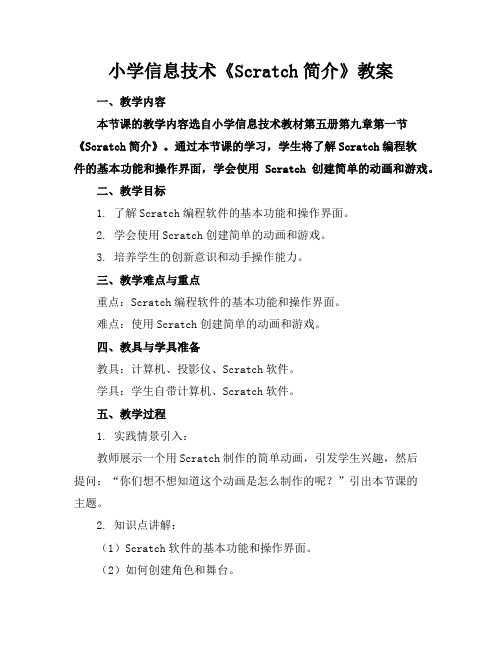
小学信息技术《Scratch简介》教案一、教学内容本节课的教学内容选自小学信息技术教材第五册第九章第一节《Scratch简介》。
通过本节课的学习,学生将了解Scratch编程软件的基本功能和操作界面,学会使用Scratch创建简单的动画和游戏。
二、教学目标1. 了解Scratch编程软件的基本功能和操作界面。
2. 学会使用Scratch创建简单的动画和游戏。
3. 培养学生的创新意识和动手操作能力。
三、教学难点与重点重点:Scratch编程软件的基本功能和操作界面。
难点:使用Scratch创建简单的动画和游戏。
四、教具与学具准备教具:计算机、投影仪、Scratch软件。
学具:学生自带计算机、Scratch软件。
五、教学过程1. 实践情景引入:教师展示一个用Scratch制作的简单动画,引发学生兴趣,然后提问:“你们想不想知道这个动画是怎么制作的呢?”引出本节课的主题。
2. 知识点讲解:(1)Scratch软件的基本功能和操作界面。
(2)如何创建角色和舞台。
(3)如何使用Scratch编程积木。
3. 例题讲解:教师演示如何使用Scratch制作一个简单的“移动”积木动画。
4. 随堂练习:学生动手实践,尝试制作一个简单的“移动”积木动画。
5. 知识点拓展:介绍Scratch编程软件的其他功能,如事件、控制、运算等。
6. 课堂小结:六、板书设计板书内容:1. Scratch软件的基本功能和操作界面。
2. 创建角色和舞台的方法。
3. 使用Scratch编程积木的步骤。
七、作业设计作业题目:1. 请用Scratch制作一个“移动”积木动画。
2. 请用Scratch制作一个“改变颜色”积木动画。
答案:1. (略)2. (略)八、课后反思及拓展延伸课后反思:在本节课的教学过程中,学生对Scratch编程软件的基本功能和操作界面有了初步了解,大部分学生能够动手实践制作简单的动画。
但仍有部分学生在使用Scratch编程积木时存在困难,需要在课后加强个别辅导。
小学信息技术五级下Scratch新教案-
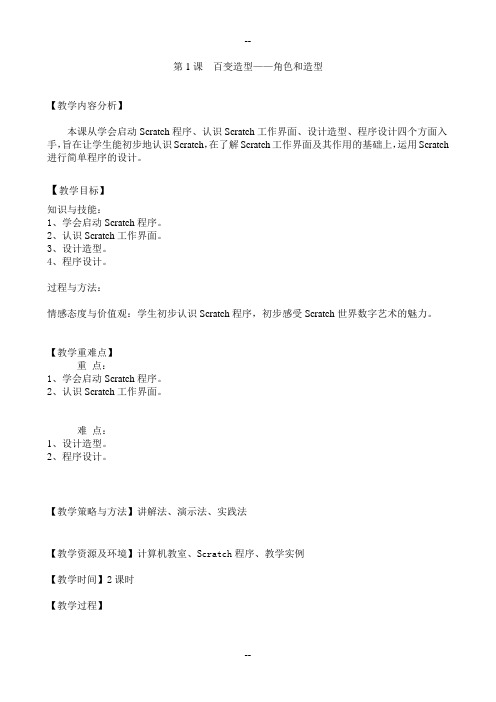
第1课百变造型——角色和造型【教学内容分析】本课从学会启动Scratch程序、认识Scratch工作界面、设计造型、程序设计四个方面入手,旨在让学生能初步地认识Scratch,在了解Scratch工作界面及其作用的基础上,运用Scratch 进行简单程序的设计。
【教学目标】知识与技能:1、学会启动Scratch程序。
2、认识Scratch工作界面。
3、设计造型。
4、程序设计。
过程与方法:情感态度与价值观:学生初步认识Scratch程序,初步感受Scratch世界数字艺术的魅力。
【教学重难点】重点:1、学会启动Scratch程序。
2、认识Scratch工作界面。
难点:1、设计造型。
2、程序设计。
【教学策略与方法】讲解法、演示法、实践法【教学资源及环境】计算机教室、Scratch程序、教学实例【教学时间】2课时【教学过程】教学反思:第2课旋转色彩——循环、动作和图章【教学内容分析】本课学生将学习设计一个笔刷,当按下鼠标,使其能够旋转起来,并始终移到鼠标的位置,用图章形成意想不到的艺术效果。
【教学目标】知识与技能:1、新增笔刷。
2、程序设计。
3、测试与调整。
4、保存作品。
过程与方法:从简单的新增笔刷知识点入手,在图章艺术效果程序设计的过程中,学会测试与调整程序的方法。
情感态度与价值观:通过图章艺术效果的程序设计,激发学生学习Scratch程序的兴趣。
【教学重难点】重点:1、新增笔刷。
2、程序设计。
难点:1、测试与调整。
【教学策略与方法】讲解法、演示法、实践法【教学资源及环境】计算机教室、Scratch程序、教学实例【教学时间】2课时【教学过程】新授二、程序设计以课本第13页表2.1为依据,通过讲解分析,引导学生具有“神奇画笔”作品的设计思路。
通过老师讲解,清楚作品的设计思路,了解运用的每一个模块的目的想法模块脚本点击绿旗子开始使角色旋转起来让角色始终移动鼠标的位置留下痕迹,设定图章永远重复以上动作三、测试与调整说明:有时候很好看的笔刷造型,但是画出来的效果却不好,所以需要根据实际的效果改进画笔造型或者程序。
苏教版小学五年级信息技术全册教案
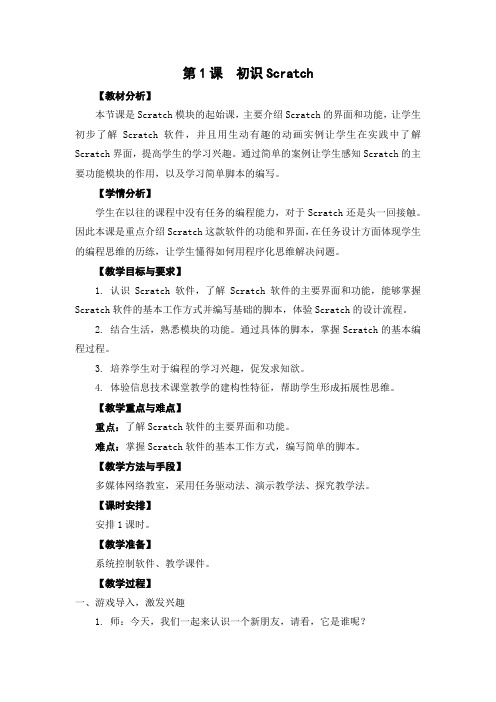
第1课初识Scratch【教材分析】本节课是Scratch模块的起始课,主要介绍Scratch的界面和功能,让学生初步了解Scratch软件,并且用生动有趣的动画实例让学生在实践中了解Scratch界面,提高学生的学习兴趣。
通过简单的案例让学生感知Scratch的主要功能模块的作用,以及学习简单脚本的编写。
【学情分析】学生在以往的课程中没有任务的编程能力,对于Scratch还是头一回接触。
因此本课是重点介绍Scratch这款软件的功能和界面,在任务设计方面体现学生的编程思维的历练,让学生懂得如何用程序化思维解决问题。
【教学目标与要求】1.认识Scratch软件,了解Scratch软件的主要界面和功能,能够掌握Scratch软件的基本工作方式并编写基础的脚本,体验Scratch的设计流程。
2. 结合生活,熟悉模块的功能。
通过具体的脚本,掌握Scratch的基本编程过程。
3. 培养学生对于编程的学习兴趣,促发求知欲。
4. 体验信息技术课堂教学的建构性特征,帮助学生形成拓展性思维。
【教学重点与难点】重点:了解Scratch软件的主要界面和功能。
难点:掌握Scratch软件的基本工作方式,编写简单的脚本。
【教学方法与手段】多媒体网络教室,采用任务驱动法、演示教学法、探究教学法。
【课时安排】安排1课时。
【教学准备】系统控制软件、教学课件。
【教学过程】一、游戏导入,激发兴趣1. 师:今天,我们一起来认识一个新朋友,请看,它是谁呢?(播放Flash,小猫为主角)2. 师:它就是我们的新伙伴,是一位聪明的马戏明星哦,它有很多本领,下面我们一起来玩“打地鼠”游戏吧。
3. 师:请同学们双击文件“打地鼠”,并单击绿旗,尝试玩游戏。
4. 师:今天,就让我们一起学习新课:初始Scratch(出示课题)【设计意图】通过有趣的故事,让学生理解编程软件的原理,并打消恐惧心理,为后续学习奠定良好的基础。
二、互动交流,初步感知1. 师:Scratch是一个非常能干的软件,它可以帮助我们小朋友实现很多的梦想,比如:让小猫翻跟头、让小鱼自由地游。
2020苏教版小学5年级信息技术教案-下册-scratch

2020苏教版小学5年级信息技术教案-下册-scratch第11课初识Scratch【教学目标】1、知识与技能:初步认识Scratch软件,了解Scratch软件的界面和功能;2、过程与方法:在尝试实践的过程中掌握Scratch的基本工作方式;3、情感态度价值观:培养对Scratch的学习兴趣。
【教学重难点】重点:认识Scratch软件操作界面,体验创作乐趣。
难点:掌握Scratch的基本工作方式,自己体验创作Scratch作品。
【教学过程】一、激发兴趣,导入新课打开scratch软件,演示两个例子。
例子1:Music and Dance——》6 BreakDance例子2:Games——》3 FishChomp在演示例子的过程中,学生掌握“开始执行绿旗控制”、“全部停止”等5个按钮。
学生自由操作10分钟时间,根据兴趣导入作品,欣赏作品。
介绍Scratch的功能:除了创作动画还可以创作什么呢?二、初识Scratch1. 打开软件2. 介绍界面(1)舞台:角色演出的地方,随机介绍(2)角色列表区:所有演员都会在这个地方休息(3)角色资料区:显示当前角色的名称,旋转方向,坐标位置等基本资料(4)脚本区:我们将选择好的指令安州顺序放在脚本区内,像搭积木一样设计脚本,告诉角色在舞台上要做什么(5)程序指令区:在这里选择程序命令,只要用拖拉的方式,把命令积木堆叠起来,轻轻松松就可以创作出很棒的作品来。
三、尝试创作介绍“程序指令分类”和“脚本”。
把“程序指令分类”中的“指令”比喻为“积木”,“程序指令分类”是各种同类型的积木进行分类存放。
“脚本”就是“搭积木”的过程。
创作在舞台上自由的走动的Scratch小猫,初步学习“动作”、“控制”和“外观”。
学生操作。
教师巡视,全班一半学生能够在规定的时间内完成。
四、添加舞台背景及更多的角色五、课堂小结:这节课你学会了什么?【教后小记】第12课舞台任我秀[教学目标](1)认识Scratch中的角色。
2019苏科版五年级信息技术Scratch全册教案

五年级信息技术教学设计。
五年级信息技术教学设计
五年级信息技术教学设计
五年级信息技术教学设计
,单击模块。
,输入变量名称“奖励红花”,并单击“确定”按钮。
中,变量前面的勾有什么作用?在什么情况下需要打勾?
生讨论。
生反馈结果:变量前面的勾决定这个变量能否在舞台显示。
只有那些需要在舞
,拖动和
到脚本区,
,拖动作为变量“第
⑤单击“侦测”模块,拖动
为“请输入这个算式的结果:”并将
知识屋:
到脚本区。
②添加判断条件“回答
知识屋:表示满足
足条件,程序执行“否则”下面的脚本
生尝试操作。
五年级信息技术教学设计
按钮,拖动和到脚本
到脚本区,分别建立消息名称“小猴”和“大象”,并添加
①单击小猫角色,拖动和到脚本区。
到脚本区,单击小三角形,选择消息名称“小猫”。
到脚本区,并添加小猫翻跟头脚本。
到脚本区。
表示当接收到“小猫”消息时,将执行后面的师提问:为什么要在角色中添加
和
到脚本区,单击小三角形,选择消息名称“小猴”。
表示将角色扩大倍;
和
到脚本区,并添加大象击鼓脚本。
,执行脚本。
替换为
五年级信息技术教学设计。
新苏科版五年级信息技术下册教案
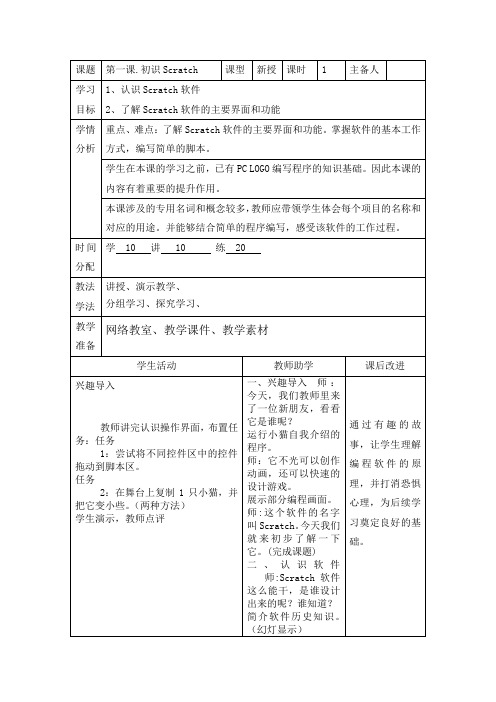
学生尝试练习,分组尝试,有问题及时纠正设置小猫运动(小猫绕场跑步)生交流尝试完成实践园。
反馈交流生交流尝试完成实践园。
学生提问,师作答。
三、设置小猫运动(小猫绕场跑步)1、新建文件师操作演示:单击“文件”菜单,新建一个文件,将旋转方式设为(只允许左右翻转)。
2、设置背景师演示操作:单击“角色”区域的“舞台”角色,选择“多个背景”选项卡中的“导入”命令,导入“playing-field”背景。
3、绕场跑步①单击“角色”区域的“小猫”角色。
单击模块,将拖动到脚本区中。
②单击模块,拖动到脚本区,分别设置X值为-240、Y值为-180。
③单击模块,拖动到脚本区。
④多次单击和模块,先后拖动和到脚本区,分别设置X、Y的值。
⑤单击运行程序,预览动画效果。
生尝试操作。
生反馈。
实践园:将脚本区的换成,程序运行结果有什么不同?生交流尝试完成实践园。
反馈交流,师小结。
4、小猫“跳舞”师操作演示:①单击“脚本”,添加。
在建构知识的基础上,进行较为复杂的程序编写,通过上猫运动的几个小例子,让学生初步理解“模块+程序代码”的概念通过实践,帮助学生熟悉动作指令的使用方法,内化认知结构学生反馈,交流。
讨论坊:议一议:有什么作用?学生反馈结果:可以让角色做往复运动。
你有什么收获吗?请填写在成果栏中。
②单击模块,拖动和到脚本区。
再单击模块,拖动到脚本区。
③单击模块,拖动和到脚本区,将方向设为“(—90)左”,将X坐标增加“-10”。
再单击模块,拖动到脚本区。
④单击模块,拖动和到脚本区,设置不同的方向和步数。
再单击模块,拖动到脚本区。
⑤单击运行程序,预览动画效果。
生尝试操作。
生反馈。
5、小猫跟随鼠标器移动师操作演示:①单击“脚本”,添加。
②单击模块,拖动到脚本去,单击,选择。
再单击模块,拖动到脚本区。
③单击模块,拖动到脚本区。
④单击运行程序,预览动画效果。
生尝试操作。
生反馈。
师:我们对一些模块中的控件有了基本的了解,尝试完成实践园中的连线吧!学生反馈,交流。
苏教版信息技术五年级上册《初识Scratch》说课稿
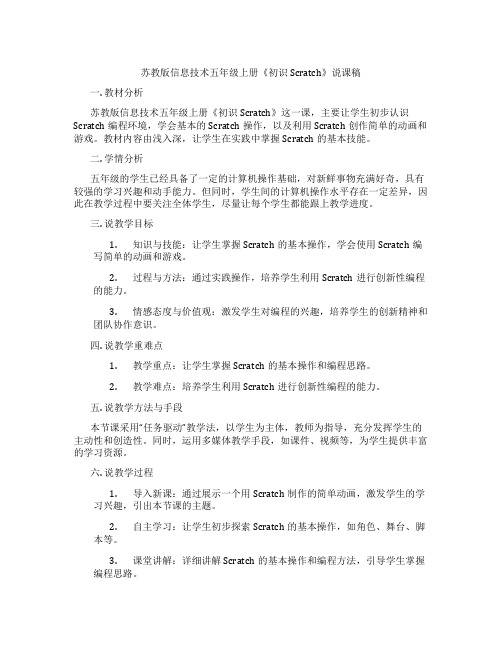
苏教版信息技术五年级上册《初识Scratch》说课稿一. 教材分析苏教版信息技术五年级上册《初识Scratch》这一课,主要让学生初步认识Scratch编程环境,学会基本的Scratch操作,以及利用Scratch创作简单的动画和游戏。
教材内容由浅入深,让学生在实践中掌握Scratch的基本技能。
二. 学情分析五年级的学生已经具备了一定的计算机操作基础,对新鲜事物充满好奇,具有较强的学习兴趣和动手能力。
但同时,学生间的计算机操作水平存在一定差异,因此在教学过程中要关注全体学生,尽量让每个学生都能跟上教学进度。
三. 说教学目标1.知识与技能:让学生掌握Scratch的基本操作,学会使用Scratch编写简单的动画和游戏。
2.过程与方法:通过实践操作,培养学生利用Scratch进行创新性编程的能力。
3.情感态度与价值观:激发学生对编程的兴趣,培养学生的创新精神和团队协作意识。
四. 说教学重难点1.教学重点:让学生掌握Scratch的基本操作和编程思路。
2.教学难点:培养学生利用Scratch进行创新性编程的能力。
五. 说教学方法与手段本节课采用“任务驱动”教学法,以学生为主体,教师为指导,充分发挥学生的主动性和创造性。
同时,运用多媒体教学手段,如课件、视频等,为学生提供丰富的学习资源。
六. 说教学过程1.导入新课:通过展示一个用Scratch制作的简单动画,激发学生的学习兴趣,引出本节课的主题。
2.自主学习:让学生初步探索Scratch的基本操作,如角色、舞台、脚本等。
3.课堂讲解:详细讲解Scratch的基本操作和编程方法,引导学生掌握编程思路。
4.实践操作:让学生分组进行合作,利用Scratch创作一个简单的动画或游戏。
5.展示与评价:学生展示自己的作品,互相评价,教师进行总结性评价。
七. 说板书设计板书设计主要包括Scratch的基本操作、编程思路和创作流程等内容,以图文并茂的形式展示给学生。
江苏科技出版社小学五年级信息技术第11课 会表演的小猫——我的第一个Scratch程序 优质课教案

会表演的小猫——我的第一个Scratch程序教材分析本课是江苏科技出版社小学《信息技术》五年级第11课,是Scratch教学模块的第一课。
主要内容是引导学生熟悉Scratch软件的界面,认识各个主要功能模块,体验程序设计的过程。
该部分是学生首次接触积木式搭建的程序设计,并为后绪的机器人程序设计学习打下基础。
学情分析八一中学附小五年级的学生在三、四年级已接触过画图、金山画王、Powerpoint等软件,能通过具体动作对图形、图像、动画进行设计、设置。
在八一附小的学校情况介绍中,他们特别强调了对象、动作、动画这些概念,这同样也是Scratch程序设计中需要重点关注的。
同时,五年级学生乐于接受新概念,乐于交流,具有一定的学习能力,掌握了一定的学习方法。
教学目标1.知识与技能:认识Scratch软件,了解软件界面的功能区,能新建、打开运行、保存Scratch程序。
2.过程与方法:在软件操作过程中,依据界面文字信息熟悉各控件的作用,尝试建立脚本的方法,体验程序设计的一般过程。
3.情感态度价值观:通过体验,提高对程序设计的兴趣,初步萌发程序设计的理念和思维。
教学重点Scratch软件界面各个功能区域的认识与基本操作。
(重点说明:学生第一次接触面向对象,模块化设计,积木式搭建的程序设计软件,熟悉界面,掌握基本操作是重点内容。
)教学难点搭建简单的Scratch脚本并运行。
(难点剖析:第一次接受积木式搭建的编程方式,学生从技术上和心理上都需要一个突破。
)教法学法设计采用任务驱动教学法,通过创设情境,用自主学习方式掌握软件界面、用模仿学习方式完成第一个程序动作设计、用游戏学习方式鼓励学生大胆尝试,建立脚本并运行。
把学生的个人学习、小组学习与集体学习相融合,让学生在游戏中快乐学习。
教学准备Scratch1.4,作品设计稿,教材复印件,会表演的小猫游戏,分组评价程序依据学生情况适当分组。
主要教学过程教师活动学生活动很高兴来到新疆,今天老师给大家带来一个朋友,他在古尔邦节上学会一个节目。
苏科版 信息技术五年级全一册 第1课 初识Scratch 课件(一)

主有 要关 是的 与选 文项 件。
2
3
对进缩 舞行小 台复等 区制。 的, 角放 色大
所 有 的 角 色 都 在 这 里
角 色 演 出 的 地 方
程 序 的 编 写 区 。
分每色了 为个表不 八模示同 大块,的 类用里命 模不面令 块同存。 ,颜放
分每色了 为个表不 八模示同 大块,的 类用里命 模不面令 块同存。 ,颜放
第1课 初识Scratch
教学目标
1. 知识与技能 (1)初步了解Scratch的界面。 (2)识记软件的主要功能模块。 2. 过程与方法 (1)结合生活,熟悉模块的功能。 (2)通过具体的程序,掌握Scratch的基本编程过程。 3. 情感、态度与价值观 培养学生对于编程的学习兴趣,激发求知欲。 4. 行为与创新 体验信息技术课堂教学的建构性特征,帮助学生形成拓展性思维。
任务一
以同座为单位,进行一个小比赛然后去探索这些分区有哪些功能,看哪一桌探索的功能最多最有趣。
主要探索:1.各功能区怎么操作。 2.角色区、舞台区、脚本区、控件区是怎么联系起来的。
控件区
脚本区
舞台区
角色区
搭建脚本
演示脚本
提供角色
任务二
自主学习课本P44-45,试着搭建一个脚本,实现小猫说“你好”。
教学难点
1、循环语句、移动和旋转语句 2、Scratch界面的认识和体验。
控制区
舞台区Leabharlann 控件区角色区脚本区
菜单栏
Scratch软件是美国麻省理工学院专门为少年儿童开发的一款简易的程序设计软件,使用它可以很方便地搭建出一个属于自己的动画或游戏。
让小猫动起来,移动十步,并“喵”叫一声。
谢谢
苏教版五年级上册信息技术教案第19课机器人唱歌

苏教版五年级上册信息技术教案第19课机器人唱歌一、教学目标1.了解机器人的工作原理。
2.掌握Scratch软件的基本操作。
3.学会使用Scratch软件控制机器人完成指定任务。
4.提高学生的创造性思维和解决问题的能力。
二、教学重点和难点重点1.了解机器人的工作原理。
2.掌握Scratch软件的基本操作。
难点1.如何使用Scratch软件控制机器人。
2.如何让机器人唱歌。
三、教学步骤第一步:导入1.讲解本课的教学目标和重点难点。
2.让学生了解机器人的工作原理。
第二步:讲解Scratch软件的基本操作1.打开Scratch软件。
2.讲解Scratch软件中舞台、角色、指令等的概念。
3.演示Scratch软件的基本操作。
第三步:观看视频1.让学生观看机器人唱歌的视频。
2.引导学生从视频中了解机器人唱歌的实现原理。
第四步:实践操作1.让学生利用Scratch软件完成以下任务:–控制机器人在舞台上移动。
–让机器人张嘴唱歌。
–让机器人随音乐的节奏舞动。
2.学生按照要求完成任务后,展示自己的成果。
第五步:总结1.回顾本课的教学内容。
2.提醒学生Scratch软件的应用领域和未来的发展。
3.鼓励学生在日常生活中多尝试使用Scratch软件进行编程创作。
四、课堂作业1.完成课堂任务后,自主选择一首歌曲进行创意编排,利用Scratch软件让机器人唱歌。
2.完成创意编排后,准备好展示,下节课进行展示演示。
五、教学反思本课通过Scratch软件控制机器人实现唱歌的操作,既让学生了解机器人的工作原理,又提高了学生的创造性思维和解决问题的能力,课堂气氛十分活跃,达到了预期的教学效果。
但是,部分学生对Scratch软件的操作还有些困难,需要课后加强复习和练习。
苏版五年级信息技术scratch教案(完整资料).doc

【最新整理,下载后即可编辑】苏科版小学信息技术五年级Scratch教案第1课初识Scratch (1)第2课绘制角色 (6)第2课绘制角色 (6)第3课火柴人跳舞 (12)第4课青蛙过河 (16)第1课初识Scratch备课时间:上课时间:总课时数:教学目标:1. 认识Scratch软件,了解Scratch软件的主要界面和功能,能够掌握Scratch软件的基本工作方式并编写基础的脚本,体验Scratch的设计流程。
2. 结合生活,熟悉模块的功能。
通过具体的脚本,掌握Scratch的基本编程过程。
3. 培养学生对于编程的学习兴趣,促发求知欲。
4. 体验信息技术课堂教学的建构性特征,帮助学生形成拓展性思维。
教学重点与难点:重点:了解Scratch软件的主要界面和功能。
难点:掌握Scratch软件的基本工作方式,编写简单的脚本。
教学方法与手段:多媒体网络教室,采用任务驱动法、演示教学法、探究教学法。
课时安排:安排1课时。
教学准备:系统控制软件、教学课件。
教学过程:一、游戏导入,激发兴趣1. 师:今天,我们一起来认识一个新朋友,请看,它是谁呢?(播放Flash,小猫为主角)2. 师:它就是我们的新伙伴,是一位聪明的马戏明星哦,它有很多本领,下面我们一起来玩“打地鼠”游戏吧。
3. 师:请同学们双击文件“打地鼠”,并单击绿旗,尝试玩游戏。
4. 师:今天,就让我们一起学习新课:初始Scratch(出示课题)二、互动交流,初步感知1. 师:Scratch是一个非常能干的软件,它可以帮助我们小朋友实现很多的梦想,比如:让小猫翻跟头、让小鱼自由地游。
2. 师:它的设计者是美国著名的麻省理工学院的哥哥姐姐们……(结合课件,介绍历史)学生了解软件的历史知识。
三、自主探究,学习新知1. 师:结合“打地鼠”游戏,打开教材,自学第一课,它的主要界面包括几个部分组成?2. 师生互动对话、交流。
3. 师总结:菜单栏是包含一些常用功能,控制区是对舞台区的角色进行控制的区域,控件区提供了各种模块和对应的控件,脚本区是拖拽、组合控件以控制角色的区域;角色区是显示当前所有角色的区域,舞台区是演示设计好的脚本的区域。
苏教版信息技术五年级上册《初识Scratch》教案
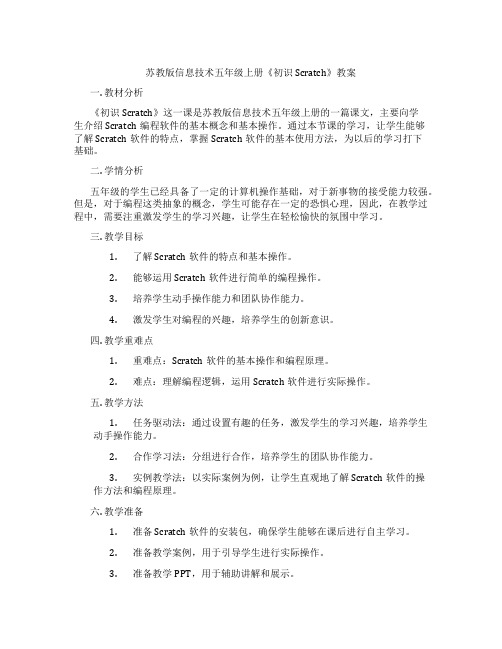
苏教版信息技术五年级上册《初识Scratch》教案一. 教材分析《初识Scratch》这一课是苏教版信息技术五年级上册的一篇课文,主要向学生介绍Scratch编程软件的基本概念和基本操作。
通过本节课的学习,让学生能够了解Scratch软件的特点,掌握Scratch软件的基本使用方法,为以后的学习打下基础。
二. 学情分析五年级的学生已经具备了一定的计算机操作基础,对于新事物的接受能力较强。
但是,对于编程这类抽象的概念,学生可能存在一定的恐惧心理,因此,在教学过程中,需要注重激发学生的学习兴趣,让学生在轻松愉快的氛围中学习。
三. 教学目标1.了解Scratch软件的特点和基本操作。
2.能够运用Scratch软件进行简单的编程操作。
3.培养学生动手操作能力和团队协作能力。
4.激发学生对编程的兴趣,培养学生的创新意识。
四. 教学重难点1.重难点:Scratch软件的基本操作和编程原理。
2.难点:理解编程逻辑,运用Scratch软件进行实际操作。
五. 教学方法1.任务驱动法:通过设置有趣的任务,激发学生的学习兴趣,培养学生动手操作能力。
2.合作学习法:分组进行合作,培养学生的团队协作能力。
3.实例教学法:以实际案例为例,让学生直观地了解Scratch软件的操作方法和编程原理。
六. 教学准备1.准备Scratch软件的安装包,确保学生能够在课后进行自主学习。
2.准备教学案例,用于引导学生进行实际操作。
3.准备教学PPT,用于辅助讲解和展示。
七. 教学过程1.导入(5分钟)利用趣味动画引入Scratch软件,激发学生的学习兴趣。
2.呈现(10分钟)介绍Scratch软件的特点和基本操作,展示教学案例,让学生对Scratch软件有一个整体的认识。
3.操练(10分钟)学生分组进行Scratch软件的基本操作练习,教师巡回指导。
4.巩固(5分钟)通过小组讨论,让学生总结在操练过程中遇到的问题和解决方法,加深对Scratch软件的理解。
小学小学信息技术苏科五年级全一册第1课初识Scratch《初识Scratch》教学设计
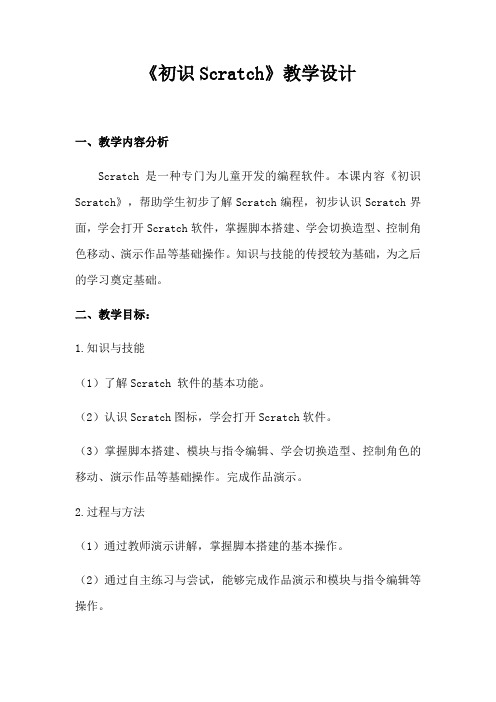
《初识Scratch》教学设计一、教学内容分析Scratch是一种专门为儿童开发的编程软件。
本课内容《初识Scratch》,帮助学生初步了解Scratch编程,初步认识Scratch界面,学会打开Scratch软件,掌握脚本搭建、学会切换造型、控制角色移动、演示作品等基础操作。
知识与技能的传授较为基础,为之后的学习奠定基础。
二、教学目标:1.知识与技能(1)了解Scratch 软件的基本功能。
(2)认识Scratch图标,学会打开Scratch软件。
(3)掌握脚本搭建、模块与指令编辑、学会切换造型、控制角色的移动、演示作品等基础操作。
完成作品演示。
2.过程与方法(1)通过教师演示讲解,掌握脚本搭建的基本操作。
(2)通过自主练习与尝试,能够完成作品演示和模块与指令编辑等操作。
(3)通过课堂分享与交流,能够对本课所学内容进行总结与拓展。
(4)通过完成小游戏的制作,培养学生对Scratch编程学习的兴趣,激发学生的求知欲。
三、学情分析:1、三年级的学生好奇心较强,对新鲜事物Scratch很感兴趣,但由于成长环境不同,学生对编程语言的学习能力也有所不同,动手操作能力也会有一定差距。
2、而我校本届三年级信息技术课是平板教学,没系统学习对台式电脑的操作。
部分学生不能灵活操作鼠标操作,在实践操作中可能会因为动作缓慢而完成不了本课任务。
四、教学准备:PPT课件、多媒体网络教室、教学控制软件、小游戏五、教学策略选择与设计演示教学法、探究学习法、任务驱动法六、教学重点及难点重点:Scratch界面的认识及脚本搭建的基本操作。
难点:Scratch简单程序的编写和执行,对编程思维的基本培养。
七、教学过程:。
2024精选小学信息技术scratch精品教案

2024精选小学信息技术scratch精品教案一、教学内容本节课选自小学信息技术教材《Scratch编程》的第三章“角色与舞台”,具体内容包括:了解Scratch的角色概念、掌握角色的添加与删除、角色的外观与运动设置以及简单交互。
二、教学目标1. 理解Scratch中角色的概念,能够独立添加和删除角色。
2. 学会为角色设置外观和运动,使角色在舞台上生动展示。
3. 培养学生的逻辑思维能力和创新精神,激发学生对编程的兴趣。
三、教学难点与重点难点:角色的运动设置和简单交互。
重点:角色的添加、删除、外观设置以及运动控制。
四、教具与学具准备1. 教具:计算机、投影仪、Scratch软件。
2. 学具:学生自带的计算机、Scratch软件。
五、教学过程1. 实践情景引入(5分钟)利用投影仪展示一个简单的Scratch动画,引导学生观察并思考:动画中的角色是如何动起来的?2. 理论讲解(15分钟)介绍Scratch中角色的概念,讲解角色的添加、删除、外观设置以及运动控制。
3. 例题讲解(15分钟)以一个简单的例子,演示如何添加角色、设置外观和运动,让学生跟随操作。
4. 随堂练习(15分钟)学生在老师的指导下,完成一个添加角色、设置外观和运动的练习。
5. 小组讨论与展示(15分钟)学生分小组进行讨论,分享自己的作品,互相学习,互相借鉴。
六、板书设计1. Scratch角色与舞台2. 内容:1)角色添加与删除2)角色外观设置3)角色运动控制七、作业设计1. 作业题目:设计一个简单的Scratch动画,要求至少包含两个角色,并实现角色的外观设置和运动控制。
2. 答案:角色一:小猫角色二:小鱼动画场景:小猫追逐小鱼。
八、课后反思及拓展延伸1. 反思:本节课学生对角色的添加、删除、外观设置和运动控制掌握情况良好,但在角色交互方面还有待提高。
2. 拓展延伸:1)学习使用Scratch中的“声音”功能,为动画添加音效。
2)尝试使用“条件”和“循环”模块,实现更复杂的交互效果。
- 1、下载文档前请自行甄别文档内容的完整性,平台不提供额外的编辑、内容补充、找答案等附加服务。
- 2、"仅部分预览"的文档,不可在线预览部分如存在完整性等问题,可反馈申请退款(可完整预览的文档不适用该条件!)。
- 3、如文档侵犯您的权益,请联系客服反馈,我们会尽快为您处理(人工客服工作时间:9:00-18:30)。
第11课初识Scratch[教学目标]1. 初步了解Scratch的界面;能打开Scratch自带的作品;2. 初步尝试播放按钮;3. 初步尝试角色的选择、舞台的选择;4. 了解每个角色需要设定相应的脚本,才能在舞台中运动;5. 尝试简单脚本的编写[教学准备]多媒体网络教室和课件。
[教学过程]一、激发兴趣,导入新课打开scratch软件,演示两个例子。
在演示例子的过程中,学生掌握“开始执行绿旗控制”、“全部停止”等5个按钮。
学生自由操作10分钟时间,根据兴趣导入作品,欣赏作品。
介绍Scratch的功能:除了创作动画还可以创作什么呢?二、初识Scratch1. 打开软件2. 介绍界面(1)舞台:角色演出的地方,随机介绍(2)角色列表区:所有演员都会在这个地方休息(3)角色资料区:显示当前角色的名称,旋转方向,坐标位置等基本资料(4)脚本区:我们将选择好的指令安州顺序放在脚本区内,像搭积木一样设计脚本,告诉角色在舞台上要做什么(5)程序指令区:在这里选择程序命令,只要用拖拉的方式,把命令积木堆叠起来,轻轻松松就可以创作出很棒的作品来。
三、尝试创作介绍“程序指令分类”和“脚本”。
把“程序指令分类”中的“指令”比喻为“积木”,“程序指令分类”是各种同类型的积木进行分类存放。
“脚本”就是“搭积木”的过程。
创作在舞台上自由的走动的Scratch小猫,初步学习“动作”、“控制”和“外观”。
学生操作。
教师巡视,全班一半学生能够在规定的时间内完成。
四、添加舞台背景及更多的角色五、课堂小结:这节课你学会了什么?第19课角色和背景[教学目标](1)认识Scratch中的角色。
(2)学习在Scratch中新增角色。
(3)学会为舞台选择适合的背景。
(4)通过制作动画使学生感受Scratch图形化程序设计语言编程的快捷性,培养学生学习Scratch的兴趣。
[课时安排]1 课时[教学重点与难点]重点:学习在Scratch中新增角色,学会为舞台选择适合的背景。
难点:根据不同的要求为舞台选择适合的背景和角色。
[教学准备]多媒体网络教室和课件。
[教学过程]一、激趣导入听说马戏团要上演精彩的节目了,会有哪些演员呢?一起来看一看吧!师介绍:二、认识“角色”师:在scratch中,“角色”就是舞台中执行命令的主角,它将按照编写的程序进行运动。
(操作演示)知识屋:如果你想删除一个角色,选择控制区(左边)上的剪刀,再单击相应的角色即可删除。
师:打开scratch,默认的角色就是小猫。
生讨论探究屋:在scratch中,可以改变角色的大小和方向吗?生汇报讨论结果。
三、新增“角色”师:在scratch中,可以有很多个角色,他们可以通过新增图标来添加。
(1)绘制新角色师:单击中的第一图标,可以打开scratch 的绘图编辑器。
师示范操作。
师:完成后,单击“确定”按钮,就能把这个新的角色加入到舞台中了。
师:请大家试试看。
生操作。
请生说一说其它按钮的作用学生尝试操作,汇报。
师点评。
(2)从文件夹中选择新的角色师:单击中的第二个图标,可以将文件夹中的角色导入到scratch舞台中。
师:可以拖动角色,放置在舞台中适合的位置师示范操作。
学生尝试操作,汇报。
实践园:(1)绘制一个新“角色”,并把绘制好的新“角色”导入到舞台中。
(2)从文件夹中选择一个新角色,导入到舞台上,为这个新的角色重命名。
知识屋:1.Scratch绘图编辑器的功能与windows XP系统自带的画图软件类似,由工具栏、颜料盒和画图区组成。
2. 新导入的角色默认为“角色2” “角色3” ,依此类推,可以单击角色区中该角色下方的角色名,可以为角色“重命名”。
3.新导入的角色也可以在“绘图编辑器”中进行修改。
4.除了以上两种新增角色的方式外,scratch还有一种特殊的新增角色方式:软件会随机加入一些特别的角色。
生讨论探究园:能否将计算机中其他文件夹里的图片作为角色导入舞台?生实践操作,交流,汇报。
师点评、小结。
四、设置背景师:舞台是角色活动的场景,舞台的别净作为角色的活动提供适合的环境,舞台的背景也是一种特殊的角色,可以通过一下几个步骤来设置背景。
①选中“角色区”的图标。
②选择“舞台编辑区”选项。
③选择“新增背景”中的“导入”选项。
④在打开的文件夹中选择适合的背景,并单击“确定”按钮。
师:这样新的背景就设置成功了。
师示范操作。
生尝试操作。
知识屋:1.舞台的背景作为一种特殊的角色,它在相应的控件区和脚本区的结构都和普通角色有所不同。
2.除了从文件夹中导入新的背景之外,也可以用“绘图编辑器”绘制适合的背景。
生实践操作,交流。
讨论坊:师:舞台的背景和角色之间,有哪些相似的地方和不同的地方?生尝试操作,讨论。
请生汇报讨论结果。
师小结:舞台的背景和角色都可以通过导入方法进行更新;都可以在图形编辑器中进行修改……所不同的是角色可以在舞台上进行编辑而舞台的背景不行;一个舞台上可以显示多个角色,而背景只能显示一个……生尝试完成实践园。
实践园:(1)为舞台选择合适的背景,并为各个角色舞台上安排合适的位置。
(2)编写各角色自我介绍的脚本,设置为时执行。
生操作,师指导。
汇报交流。
五、总结今天,我们学习了什么?你有收获吗?请将它填写在成果篮里吧!第20课移动和旋转[教学目标]1、学习Scratch中角色的移动和旋转。
2、通过制作动画使学生感受Scratch图形化程序设计语言编程的快捷性,培养学生学习Scratch的兴趣。
[课时安排]1 课时[教学重点与难点]重点:学习Scratch中角色的移动和旋转。
难点:学习Scratch中角色的移动和旋转。
[教学准备]多媒体网络教室和课件。
[教学过程]一、兴趣导入演员们都准备好了,马戏团要上演精彩的节目了。
第一个节目是小猫和动物们的联合表演,听说他们都很活泼,会做很多动作,一起来看一看吧!演示动画。
他们表演的是什么?生:移动和旋转。
师:那就让我们试着糖自己创建的角色也动起来吧!二、角色的移动师操作,讲解:①打开Scratch软件,单击从文件夹中导入新角色。
②将“角色2”重命名为:小鸟,并拖动到舞台中合适的位置。
③单击图标,绘制新角色“太阳”,并导入舞台,方知道适当的位置。
④选中“角色1”,在模块中,选择控件,并拖动到脚本区。
⑤继续在模块中,选择控件,并拖动到脚本区,连接在控件的下面。
⑥选择模块,将控件拖动到脚本区的控件中。
⑦选择模块,将控件拖动到脚本区控件下面。
师:请同学们依照上面的步骤自行尝试操作一下。
生操作,师巡回指导。
知识屋:1.可以选择文件夹导入一个随机的角色。
2.可以为小鸟增加不同的造型,让小鸟有飞翔的动感。
3.认识“角色区”(1):角色名称是否可以拖拽4.单击“角色资料区”的“角色名”,可以重新为角色命名。
生尝试实践操作,师指导。
生讨论探究屋:尝试其他几种旋转方式,探索角色前面的蓝色线有什么作用?交流反馈。
师:请同学们互相交流,尝试着完成实践园中内容。
请一位同学到教师机上完成。
实践园:尝试其他几种旋转方式,探索角色前面的蓝色线有什么作用?生交流,尝试操作并反馈。
师点评、小结。
二、角色的运动师示范操作步骤,并讲解:①继续选择“小鸟”角色,在相应的“控件区”中的模块,将其中的控件拖动到脚本区。
②选择模块,将控件拖动到脚本区控件下面。
③选择模块,将其中的控件拖动到脚本区控件中间。
④继续选择模块,选择控件,并选择为,然后拖动到脚本区的控件下面。
⑤单击,小猫在舞台中左右走动,遇到边缘就转身,点击“小鸟”,小鸟就会随鼠标器的移动在舞台飞翔。
师:请同学们按照刚才老师操作的步骤,参照书本进行操作,遇不懂可以与同桌位进行交流。
生操作,师巡视。
知识屋:别忘了把小鸟的旋转方式由这种选为只允许左右翻转。
师:参照之前的程序设计,请大家尝试完成实践园内容。
生尝试实践园:(1)编写小鸟在空中自由飞翔的程序。
(2)为舞台设置合适的背景,让小动物们在上面自由表演。
生交流、操作,师巡视指导。
生反馈,师点评。
讨论坊:如果没有给小鸟设置重复执行前进程序,它还能自由飞翔吗?生操作,讨论、反馈。
生:答案是否定的。
师点评。
探究屋:尝试利用小鸟的头面向的方向来控制它飞翔的角度?生交流、操作。
一生到教师机尝试。
师点评小结。
三、总结今天,我们学习了什么?你有什么收获吗?请填写在成果栏中。
第14课快乐的小猫[教学目标]1、了解舞台的属性2、学习用“移动”“面向”“平滑移动”等动作命令对演员进行定位移动。
[课时安排]1 课时[教学重点与难点]重点:了解舞台属性。
难点:学习用“移动”“面向”“平滑移动”等动作命令对演员进行定位移动。
[教学准备]多媒体网络教室和课件。
[教学过程]一、兴趣导入前两节课我们学习了scratch程序设计的初步设定,今天我们的演员小猫又来到了运动场,开始了它的欢乐之旅,一起去看看吧。
二、了解舞台属性师:我们知道scratch 舞台是各类角色演员进行表演的场所,是一个长480单位、宽360单位的长方形区域。
舞台的中心是(0,0),水平为X轴,垂直为Y轴。
对于舞台属性,你有什么想说?生提问,师作答。
三、设置小猫运动(小猫绕场跑步)1、新建文件师操作演示:单击“文件”菜单,新建一个文件,将旋转方式设为(只允许左右翻转)。
2、设置背景师演示操作:单击“角色”区域的“舞台”角色,选择“多个背景”选项卡中的“导入”命令,导入“playing-field”背景。
3、绕场跑步①单击“角色”区域的“小猫”角色。
单击模块,将拖动到脚本区中。
②单击模块,拖动到脚本区,分别设置X值为-240、Y值为-180。
③单击模块,拖动到脚本区。
④多次单击和模块,先后拖动和到脚本区,分别设置X、Y的值。
⑤单击运行程序,预览动画效果。
生尝试操作。
生反馈。
实践园:将脚本区的换成,程序运行结果有什么不同?生交流尝试完成实践园。
反馈交流,师小结。
4、小猫“跳舞”师操作演示:①单击“脚本”,添加。
②单击模块,拖动和到脚本区。
再单击模块,拖动到脚本区。
③单击模块,拖动和到脚本区,将方向设为“(—90)左”,将X坐标增加“-10”。
再单击模块,拖动到脚本区。
④单击模块,拖动和到脚本区,设置不同的方向和步数。
再单击模块,拖动到脚本区。
⑤单击运行程序,预览动画效果。
生尝试操作。
生反馈。
5、小猫跟随鼠标器移动师操作演示:①单击“脚本”,添加。
②单击模块,拖动到脚本去,单击,选择。
再单击模块,拖动到脚本区。
③单击模块,拖动到脚本区。
④单击运行程序,预览动画效果。
生尝试操作。
生反馈。
师:我们对一些模块中的控件有了基本的了解,尝试完成实践园中的连线吧!生完成书本P125实践园。
生反馈,交流。
讨论坊:议一议:有什么作用?生讨论,反馈。
生反馈结果:可以让角色做往复运动。
师小结。
四、总结今天,我们学习了什么?你有什么收获吗?请填写在成果栏中。
